- File Extension ITEMDATA-MS
- Dateiendung ITEMDATA-MS
- Extensión De Archivo ITEMDATA-MS
- Rozszerzenie Pliku ITEMDATA-MS
- Estensione ITEMDATA-MS
- ITEMDATA-MS拡張子
- Extension De Fichier ITEMDATA-MS
- ITEMDATA-MS Filformat
- Filendelsen ITEMDATA-MS
- Fil ITEMDATA-MS
- Расширение файла ITEMDATA-MS
- Bestandsextensie ITEMDATA-MS
- Extensão Do Arquivo ITEMDATA-MS
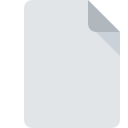
Bestandsextensie ITEMDATA-MS
Windows 8 Start Screen Item Data Format
-
DeveloperMicrosoft
-
Category
-
Populariteit4 (3 votes)
Wat is ITEMDATA-MS bestand?
ITEMDATA-MS bestandsnaam achtervoegsel wordt meestal gebruikt voor Windows 8 Start Screen Item Data Format bestanden. Windows 8 Start Screen Item Data Format-formaat is ontwikkeld door Microsoft. ITEMDATA-MS bestandsformaat is compatibel met software die kan worden geïnstalleerd op Windows systeemplatform. Bestanden met de extensie ITEMDATA-MS zijn gecategoriseerd als Systeembestanden -bestanden. De Systeembestanden -subset bestaat uit 323 verschillende bestandsindelingen. De aanbevolen software voor het beheer van ITEMDATA-MS-bestanden is Microsoft Windows. Software met de naam Microsoft Windows is gemaakt door Microsoft Corporation. Raadpleeg de officiële website van de ontwikkelaar voor meer informatie over de software en ITEMDATA-MS-bestanden.
Programma's die ITEMDATA-MS bestandsextensie ondersteunen
Programma's die ITEMDATA-MS-bestanden aankunnen zijn als volgt. Bestanden met de extensie ITEMDATA-MS zijn, net als andere bestandsindelingen, te vinden op elk besturingssysteem. De bestanden in kwestie kunnen worden overgedragen naar andere apparaten, mobiel of stationair, maar mogelijk zijn niet alle systemen in staat om dergelijke bestanden correct te verwerken.
Hoe open je een ITEMDATA-MS-bestand?
Problemen met de toegang tot ITEMDATA-MS kunnen verschillende oorzaken hebben. Aan de andere kant, de meest voorkomende problemen met betrekking tot Windows 8 Start Screen Item Data Format bestanden zijn niet complex. In de meeste gevallen kunnen ze snel en effectief worden aangepakt zonder hulp van een specialist. Hierna volgt een lijst met richtlijnen die u helpen bij het identificeren en oplossen van bestandsgerelateerde problemen.
Stap 1. Installeer Microsoft Windows software
 Problemen met het openen en werken met ITEMDATA-MS-bestanden hebben hoogstwaarschijnlijk te maken met het feit dat er geen goede software compatibel is met ITEMDATA-MS-bestanden op uw machine. De oplossing voor dit probleem is heel eenvoudig. Download Microsoft Windows en installeer het op uw apparaat. Bovenaan de pagina vindt u een lijst met alle programma's die zijn gegroepeerd op basis van ondersteunde besturingssystemen. Een van de meest risicovrije methoden voor het downloaden van software is het gebruik van koppelingen door officiële distributeurs. Ga naar de website Microsoft Windows en download het installatieprogramma.
Problemen met het openen en werken met ITEMDATA-MS-bestanden hebben hoogstwaarschijnlijk te maken met het feit dat er geen goede software compatibel is met ITEMDATA-MS-bestanden op uw machine. De oplossing voor dit probleem is heel eenvoudig. Download Microsoft Windows en installeer het op uw apparaat. Bovenaan de pagina vindt u een lijst met alle programma's die zijn gegroepeerd op basis van ondersteunde besturingssystemen. Een van de meest risicovrije methoden voor het downloaden van software is het gebruik van koppelingen door officiële distributeurs. Ga naar de website Microsoft Windows en download het installatieprogramma.
Stap 2. Controleer de versie van Microsoft Windows en werk deze indien nodig bij
 U heeft nog steeds geen toegang tot ITEMDATA-MS-bestanden, hoewel Microsoft Windows op uw systeem is geïnstalleerd? Zorg ervoor dat de software up-to-date is. Het kan ook voorkomen dat softwaremakers door hun applicaties bij te werken compatibiliteit toevoegen met andere, nieuwere bestandsformaten. Als u een oudere versie van Microsoft Windows hebt geïnstalleerd, ondersteunt deze mogelijk de ITEMDATA-MS-indeling niet. De meest recente versie van Microsoft Windows is achterwaarts compatibel en kan bestandsformaten verwerken die worden ondersteund door oudere versies van de software.
U heeft nog steeds geen toegang tot ITEMDATA-MS-bestanden, hoewel Microsoft Windows op uw systeem is geïnstalleerd? Zorg ervoor dat de software up-to-date is. Het kan ook voorkomen dat softwaremakers door hun applicaties bij te werken compatibiliteit toevoegen met andere, nieuwere bestandsformaten. Als u een oudere versie van Microsoft Windows hebt geïnstalleerd, ondersteunt deze mogelijk de ITEMDATA-MS-indeling niet. De meest recente versie van Microsoft Windows is achterwaarts compatibel en kan bestandsformaten verwerken die worden ondersteund door oudere versies van de software.
Stap 3. Stel de standaardapplicatie in om ITEMDATA-MS-bestanden te openen naar Microsoft Windows
Controleer na het installeren van Microsoft Windows (de meest recente versie) of dit is ingesteld als de standaardtoepassing om ITEMDATA-MS-bestanden te openen. De volgende stap zou geen problemen moeten opleveren. De procedure is eenvoudig en grotendeels systeemonafhankelijk

De procedure om het standaardprogramma te wijzigen in Windows
- Klik met de rechtermuisknop op ITEMDATA-MS om een menu te openen waaruit u de optie selecteren
- Selecteer vervolgens de optie en open vervolgens met de lijst met beschikbare applicaties
- Als u het proces wilt voltooien, selecteert item en selecteert u met de bestandsverkenner de Microsoft Windows installatiemap. Bevestig door aan te Altijd deze app gebruiken voor het openen van ITEMDATA-MS-bestanden openen en op klikken.

De procedure om het standaardprogramma te wijzigen in Mac OS
- Selecteer het vervolgkeuzemenu dat toegankelijk is door op het bestand met de extensie ITEMDATA-MS te klikken
- Open het gedeelte door op de naam te klikken
- Selecteer Microsoft Windows en klik op
- Ten slotte zal een Deze wijziging worden toegepast op alle bestanden met ITEMDATA-MS extensie bericht zou moeten verschijnen. Klik op de knop om uw keuze te bevestigen.
Stap 4. Controleer of ITEMDATA-MS niet defect is
U hebt de stappen in de punten 1-3 nauwkeurig gevolgd, maar is het probleem nog steeds aanwezig? U moet controleren of het bestand een correct ITEMDATA-MS-bestand is. Problemen met het openen van het bestand kunnen verschillende oorzaken hebben.

1. De ITEMDATA-MS is mogelijk geïnfecteerd met malware - zorg ervoor dat u deze scant met een antivirusprogramma.
Mocht het zijn dat de ITEMDATA-MS is geïnfecteerd met een virus, dan kan dit de oorzaak zijn waardoor u er geen toegang toe hebt. Het wordt aanbevolen om het systeem zo snel mogelijk op virussen en malware te scannen of een online antivirusscanner te gebruiken. Als het ITEMDATA-MS-bestand inderdaad is geïnfecteerd, volgt u de onderstaande instructies.
2. Controleer of het bestand beschadigd of beschadigd is
Als u het problematische ITEMDATA-MS-bestand van een derde hebt verkregen, vraag hen dan om u een ander exemplaar te bezorgen. Tijdens het kopieerproces van het bestand kunnen fouten optreden waardoor het bestand onvolledig of beschadigd is. Dit kan de oorzaak zijn van problemen met het bestand. Het kan gebeuren dat het downloadproces van het bestand met de extensie ITEMDATA-MS is onderbroken en dat de bestandsgegevens defect zijn. Download het bestand opnieuw van dezelfde bron.
3. Controleer of uw account beheerdersrechten heeft
Sommige bestanden vereisen verhoogde toegangsrechten om ze te openen. Meld u af bij uw huidige account en meld u aan bij een account met voldoende toegangsrechten. Open vervolgens het bestand Windows 8 Start Screen Item Data Format.
4. Controleer of uw systeem kan omgaan met Microsoft Windows
De besturingssystemen kunnen voldoende vrije bronnen opmerken om de toepassing uit te voeren die ITEMDATA-MS-bestanden ondersteunt. Sluit alle actieve programma's en probeer het ITEMDATA-MS-bestand te openen.
5. Zorg ervoor dat u de nieuwste stuurprogramma's en systeemupdates en -patches hebt geïnstalleerd
Actueel systeem en stuurprogramma's maken uw computer niet alleen veiliger, maar kunnen ook problemen met het Windows 8 Start Screen Item Data Format -bestand oplossen. Het is mogelijk dat een van de beschikbare systeem- of stuurprogramma-updates de problemen met ITEMDATA-MS-bestanden met betrekking tot oudere versies van bepaalde software oplost.
Wilt u helpen?
Als je nog meer informatie over de bestandsextensie ITEMDATA-MS hebt, zullen we je dankbaar zijn als je die wilt delen met de gebruikers van onze site. Gebruik het formulier hier en stuur ons je informatie over het ITEMDATA-MS-bestand.

 Windows
Windows 
